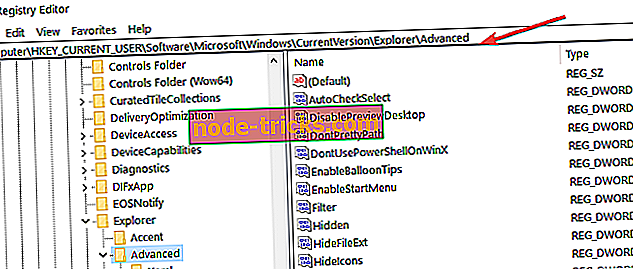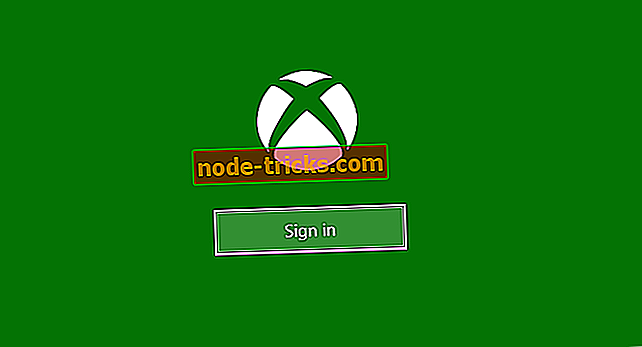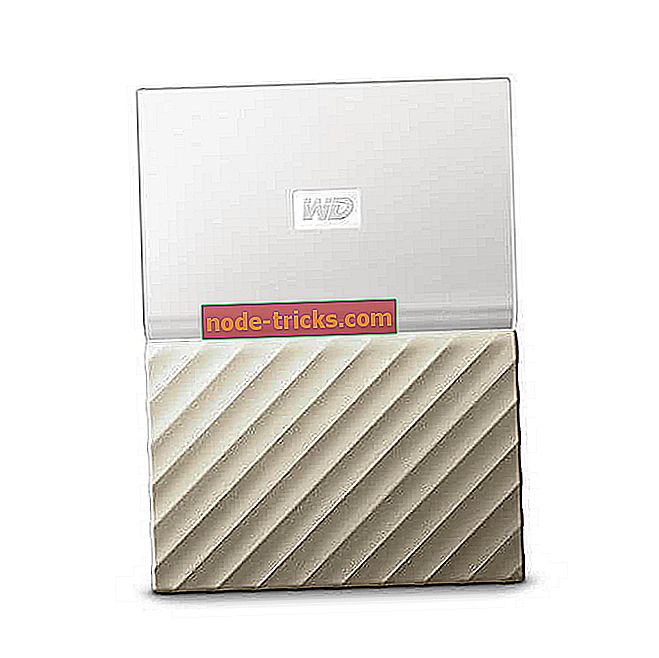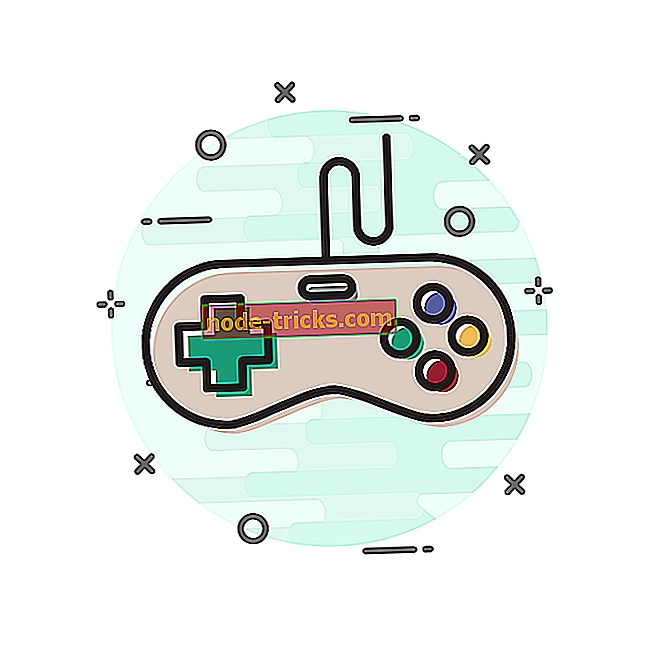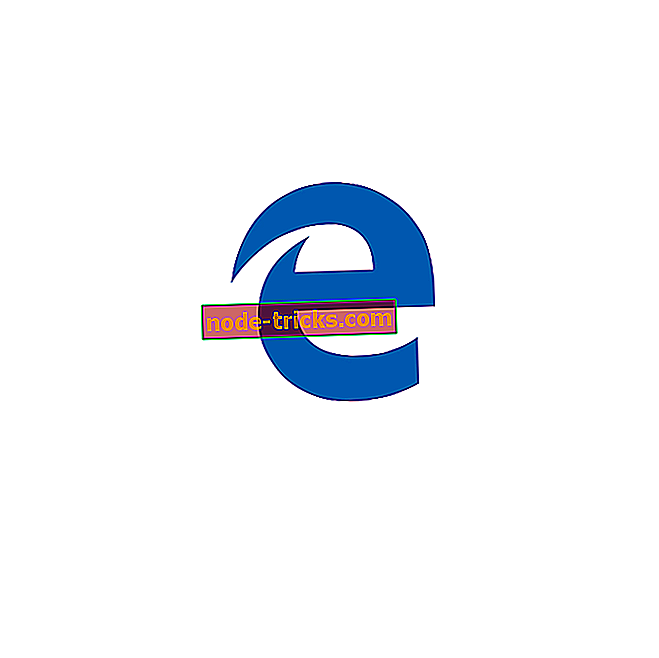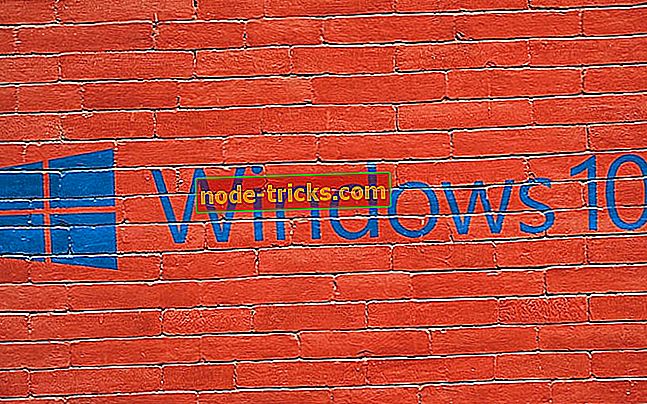Kaip pakeisti „Start“ meniu „Windows 10“
Kaip pakeisti pradžios meniu Windows 10 sistemoje?
- Suspauskite savo registrą
- Naudokite dvipusę rodyklę
Atrodo, kad naujojoje „Windows 10“ versijoje „Microsoft“ išjungė pradinio meniu dydžio keitimo funkciją, nes dauguma vartotojų mėgsta „Windows“ operacines sistemas. Na, aš čia noriu pasakyti, kad sistemoje yra labai lengva įgnybti, o „Windows 10“ galite nustatyti „Start“ meniu keičiamo dydžio funkciją vos per penkias minutes.

Jei norite išspręsti „Windows 10“ meniu „Start“ dydžio keitimo funkciją, turėsite atlikti kai kuriuos registro pakeitimus. Saugumo sumetimais visuomet yra gera atsarginė kopija visus failus ir aplankus, kuriuos jums gali prireikti, jei sistemoje atsiras galimų klaidų. Be to, norint, kad šie pakeitimai būtų padaryti registro redaktoriui, turėsite prisijungti naudodami administratoriaus paskyrą, kad galėtumėte pridėti naują DWORD sistemą.
Kaip pakeisti „Windows 10“ meniu pradžią
1. Suspauskite savo registrą
- Paspauskite ir palaikykite „Windows“ ir „R“ mygtukus.
- Jūs turite turėti paleisti langą priešais jus.
- Įrašykite dialogo langą „regedit“ be kabučių.
- Paspauskite klaviatūros mygtuką „Enter“.
- Registro redaktoriaus langas turi būti ekrane.
- Kairėje pusėje spustelėkite kairįjį mygtuką, kad atidarytumėte aplanką „HKCU“.
- „HKCU“ aplanke kairėje spustelėkite, kad atidarytumėte aplanką „Software“.
- „Programinės įrangos“ aplanke kairėje spustelėkite „Microsoft“ aplanką, kad jį atidarytumėte.
- „Microsoft“ aplanke kairiuoju pelės klavišu spustelėkite „Windows“ aplanką, kad jį išplėstumėte.
- „Windows“ aplanke ieškokite aplanko „CurrentVersion“ ir atidarykite jį.
- Iš „CurrentVersion“ aplanko atidarykite „Explorer“ aplanką.
- Dabar „Explorer“ aplanke ieškokite „Advanced“ aplanko ir atidarykite jį.
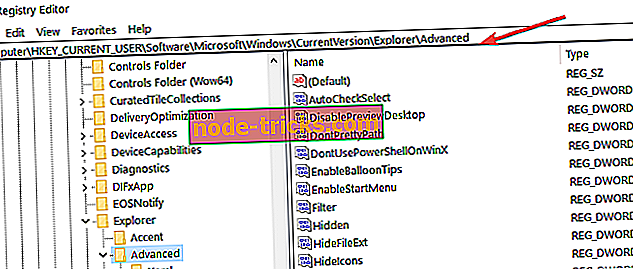
- Dešinėje pusėje dešiniuoju pelės mygtuku spustelėkite atvirą erdvę.
- Spustelėkite kairįjį pelės klavišą arba bakstelėkite „Nauja“ funkciją.
- Dabar iš submeniu spustelėkite kairįjį pelės klavišą arba bakstelėkite „DWORD (32 bitų) reikšmę“
- Pavadinkite DWORD taip: „EnableXamlStartMenu“ be kabučių.
- Nustatykite šio „DWORD“ reikšmę „0“.
- Uždarykite registro rengyklę „Windows“.
- Perkraukite „Windows 10“ kompiuterį
- Po to, kai įrenginys pradeda patikrinti, ar jūsų resizable Start meniu yra.
2. Naudokite dvipusę rodyklę
Dabar, kai „Windows 10“ leidžia jums keisti „Start“ meniu, viskas, ką jums reikia padaryti, yra nukreipti virš „Start Menu“ („Pradžios meniu“) ribų su pele, kol pasirodys dvipusis rodyklė. Kai tai padarys, spustelėkite meniu Pradėti ir vilkite rodyklę, kad pakeistumėte dydį.

Tai viskas, ką turite padaryti ir atkurti iš naujo keičiamo dydžio „Start“ meniu „Windows“ operacinėje sistemoje 10. Jei susidūrėte su problemomis šioje pamokoje, galite pateikti komentarą žemiau esančiame skyriuje ir aš jums padėsiu kuo greičiau.